|
Größe: 2546
Kommentar:
|
Größe: 5936
Kommentar:
|
| Gelöschter Text ist auf diese Art markiert. | Hinzugefügter Text ist auf diese Art markiert. |
| Zeile 1: | Zeile 1: |
| siehe auch: http://www.mikrokopter.de/ucwiki/MK_GPX | ## page was renamed from SimpleGpxViewer #acl AdminGroup:read,write,revert EditorsGroup:read,write,revert All:read ||<class="MK_TableNoBorder">Diese Seite als '''PDF-Dokument'''? Einfach auf das Symbol klicken und etwas warten... ---> ||<class="MK_TableNoBorder"><<PDFIcon>>|| {{{#!wiki MK_Nav ||<class="MK_Nav_Header">GPX-Viewer|| }}} |
| Zeile 4: | Zeile 11: |
| * {{http://mikrokopter.de/images/eng.gif}} [[en/SimpleGpxViewer|english]] | * {{http://mikrokopter.de/images/eng.gif}} [[en/GPXViewer|english]] |
| Zeile 7: | Zeile 15: |
| <<BR>> ############################################################################## |
|
| Zeile 8: | Zeile 18: |
| = Einfacher GPX-Viewer V0.62 = | ## Bild rechts {{{#!html <div style="float: right; margin: 15px;"> }}} {{ http://gallery3.mikrokopter.de/var/albums/intern/sonstiges/Button-Baugruppe/2_Button350x350/GPX-Viewer-350.jpg?m=1437641322 }} {{{#!html </div> }}} ############################################################################## <<BR>> <<TableOfContents>> <<BR>> Siehe auch: [[GPX|GPX]] <<BR>><<BR>> ############################################################################## = GPX-Viewer = |
| Zeile 22: | Zeile 54: |
| [[http://mikrocontroller.com/files/upload/GPX-Viewer_0_62.zip|Download GPX-Viewer]] | '''[[http://wiki.mikrokopter.de/GPXViewer?action=AttachFile&do=get&target=GPX-Viewer.zip|Download GPX-Viewer]]''' |
| Zeile 77: | Zeile 109: |
== Geodaten exportieren == Ab der Version V0.66 ist es möglich, gleich die passenden Geodaten für Pix4D oder Agisoft Photoscan zu exportieren. Dazu geht man wie folgt vor: * Im GPX-Viewer auf File ->Create photo logfile... <<BR>> [[ http://gallery3.mikrokopter.de/var/resizes/intern/GPX-Viewer/GPX_viewer_menu.jpg?m=1446123587 | {{ http://gallery3.mikrokopter.de/var/thumbs/intern/GPX-Viewer/GPX_viewer_menu.jpg?m=1446123587 }} ]] * Im folgenden Fenster wählt man die Zeile aus, an dem das erste Foto ausgelöst wurde. Diese erkennt man an der Spalte [ShutterCnt] <<BR>> [[ http://gallery3.mikrokopter.de/var/resizes/intern/GPX-Viewer/GPX_viewer_photolog.jpg?m=1446123670 | {{ http://gallery3.mikrokopter.de/var/thumbs/intern/GPX-Viewer/GPX_viewer_photolog.jpg?m=1446123670 }} ]] <<BR>> * Direkt darunter wählt man das erste Foto aus, welches durch den Wegpunkteflug erstellt wurde. * Nun muss man der Ausgangsdatei noch einen Namen geben und auswählen, für welches 3D-Programm die Datei erstellt werden soll. Ab hier geht es dann weiter in den jeweiligen Programmen. === Agisoft Photoscan === Sind die Fotos in Agisoft Photoscan eingeladen klickt man im Reiter "Reference" auf das Symbol für den Import der Geoinformationen. <<BR>> [[ http://gallery3.mikrokopter.de/var/resizes/intern/GPX-Viewer/Agisoft_import.jpg?m=1446452643 | {{ http://gallery3.mikrokopter.de/var/thumbs/intern/GPX-Viewer/Agisoft_import.jpg?m=1446452643 }} ]] <<BR>> Hier bietet das Programm schon die Möglichkeit auszuwählen, in welchem Format die Import-Datei vorliegt. <<BR>> [[ http://gallery3.mikrokopter.de/var/resizes/intern/GPX-Viewer/Agisoft_import_2.jpg?m=1446452794 | {{ http://gallery3.mikrokopter.de/var/thumbs/intern/GPX-Viewer/Agisoft_import_2.jpg?m=1446452794 }} ]] === Pix4D === Hat man in Pix4D Fotos eingeladen ohne Geoinformationen, so wird dies angezeigt: <<BR>> [[ http://gallery3.mikrokopter.de/var/resizes/intern/GPX-Viewer/Pix4d_menu_05.jpg?m=1446123170 | {{ http://gallery3.mikrokopter.de/var/thumbs/intern/GPX-Viewer/Pix4d_menu_05.jpg?m=1446123170 }} ]] <<BR>> Mit einem Klick auf "From File..." kann die vom GPX-viewer erzeugte Datei eingelesen werden. Ist die getan sieh man ein grünes Häkchen als Bestätigung. <<BR>> [[ http://gallery3.mikrokopter.de/var/resizes/intern/GPX-Viewer/Pix4d_menu_06.jpg?m=1446123171 | {{ http://gallery3.mikrokopter.de/var/thumbs/intern/GPX-Viewer/Pix4d_menu_06.jpg?m=1446123170 }} ]] |
GPX-Viewer |
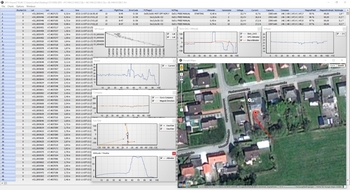
Inhaltsverzeichnis
Siehe auch: GPX
GPX-Viewer
Dies ist ein einfaches Programm, um die GPX-Logfiles mit dem PC zu öffnen.
- Die Spalten lassen sich verschieben
- Fehler (Errors) werden farblich hervor gehoben
- Problematische Werte werden farblich hervor gehoben (z.B. Magnetfeldabweichungen)
- Statusbits des MKs werden ausgewertet
- GPX-Datei lässt sich in Google Earth exportieren
- Zusatzinformationen aus dem GPX-File können angezeigt werden (z.B. Settingsinfo, Lizenzinfo, Firmwareinfo)
- Daten werden mit Einheiten versehen und ggf. umgerechnet (z.B. Altitude)
- Es lassen sich eigene Graphen aus den Werten erstellen
Neu
Mit Anzeige der Waypoint - Auslösungen
Logfile nach Google-Earth exportieren
GPX-Infos anzeigen
Graphen erstellen
![]() Die .ini - Dateien müssen mit "Charts-" anfangen.
Die .ini - Dateien müssen mit "Charts-" anfangen.
Magnetfeld über Strom
Wie z.B. in dem beileigenden Konfigurations-File "Charts-MagentFehler.ini" Hier ist das Magnetfeld über den Strom in einem XY-Graphen dargestellt
- [Chart1] ChartX = "Current" ChartYMax = 140 ChartYMin = 60
ChartType = "Point"
ChartName = "X-Achse = Strom"
Beispiel: Kapazität anzeigen
Man könnte sich z.B. eine Konfiguraionsdatei "Charts-Kapazitaet.ini" erzeugen mit folgendem Inhalt:
[Chart1]
ChartName = "mAh"
Series1Ident = "Capacity"
Series1Name = "mAh"
Dann würde man die Kapazität über Flugzeit sehen.
Geodaten exportieren
Ab der Version V0.66 ist es möglich, gleich die passenden Geodaten für Pix4D oder Agisoft Photoscan zu exportieren.
Dazu geht man wie folgt vor:
Im GPX-Viewer auf File ->Create photo logfile...
Im folgenden Fenster wählt man die Zeile aus, an dem das erste Foto ausgelöst wurde. Diese erkennt man an der Spalte [ShutterCnt]
- Direkt darunter wählt man das erste Foto aus, welches durch den Wegpunkteflug erstellt wurde.
- Nun muss man der Ausgangsdatei noch einen Namen geben und auswählen, für welches 3D-Programm die Datei erstellt werden soll.
Ab hier geht es dann weiter in den jeweiligen Programmen.
Agisoft Photoscan
Sind die Fotos in Agisoft Photoscan eingeladen klickt man im Reiter "Reference" auf das Symbol für den Import der Geoinformationen.
Hier bietet das Programm schon die Möglichkeit auszuwählen, in welchem Format die Import-Datei vorliegt.
Pix4D
Hat man in Pix4D Fotos eingeladen ohne Geoinformationen, so wird dies angezeigt:
Mit einem Klick auf "From File..." kann die vom GPX-viewer erzeugte Datei eingelesen werden. Ist die getan sieh man ein grünes Häkchen als Bestätigung.








